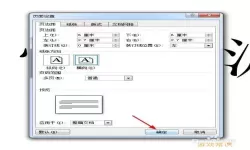在如今的信息时代,Linux系统因其稳定性和灵活性被广泛应用于服务器、嵌入式设备以及个人电脑等多个领域。对于很多开发者和系统管理员而言,使用命令行工具进行文件编辑是日常工作的一部分。本文将详细介绍在Linux环境下如何编辑文件,并在完成编辑后保存并安全退出,以便用户能够有效地进行操作。
在Linux中,最常用的文本编辑器有nano和vim等,也有不少用户使用emacs等其他编辑器。这里我们将重点讨论nano和vim这两种编辑器,帮助用户理解如何在这两者中进行文件编辑和保存。
使用Nano编辑器
首先,我们来看看如何使用nano编辑文件。打开终端,输入以下命令:
nano filename.txt
这里的“filename.txt”是你想要编辑的文件名。如果文件不存在,nano会为你创建一个新的文件。文件打开后,你可以直接开始输入和编辑内容。
在nano中,保存文件的步骤相对简单。编辑完成后,按下 Ctrl + O(即按住Ctrl键的同时按O键),这会提示你确认文件名。确认无误后,再次按下 Enter 键即可保存文件。
要退出nano,你需要按下 Ctrl + X 键。若你没有保存更改,nano会提示你是否保存更改。你只需根据提示输入“Y”或“N”来选择是否保存。如果选择保存,则会再次要求你确认文件名。
使用Vim编辑器
另外一种常见的文本编辑器是vim。使用vim编辑文件同样简单。打开终端,输入以下命令:
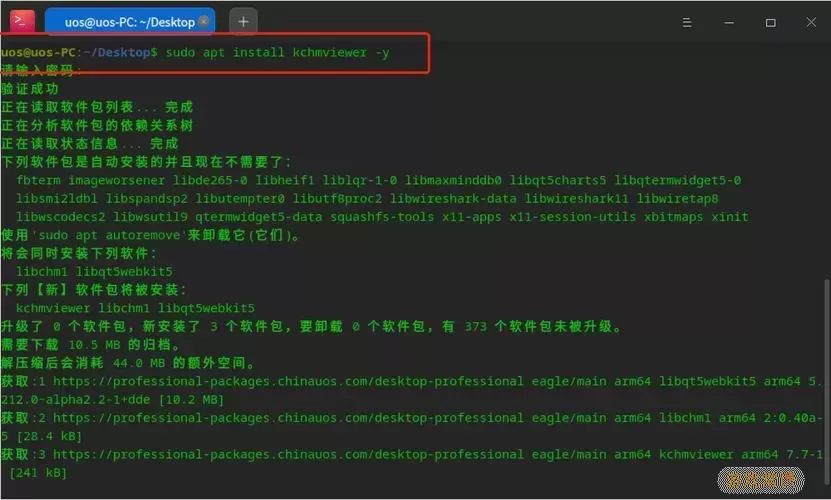
vim filename.txt
在vim中,进入编辑状态的方法与nano不同。打开文件后,你需要按下 i 键进入插入模式,此时你就可以开始编辑文件。
完成编辑后,需先按下 Esc 键退出插入模式。接下来,要保存并退出,可以输入以下命令:
:wq
其中“:w”表示写入文件,而“:q”表示退出。如果你只是想保存而不退出,可以使用命令 “:w”。如果想退出但不保存更改,则可以输入 “:q!”。
操作示例及常见问题
在编辑文件时,用户可能会遇到各种情况,例如误删内容、未保存即可退出等。以下是一些建议:
1. 误删内容:在vim中,可以通过撤销命令“u”来恢复之前的更改;而在nano中,可以使用Ctrl + _ (下划线) 来回退。
2. 未保存退出:无论是nano还是vim,在退出前总会询问你是否要保存更改,所以保持冷静,认真选择即可。
回到桌面
当你完成文件编辑并成功保存后,可以通过输入以下命令返回到桌面:
cd ~/Desktop
此时,你就在桌面目录下。如果你想查看保存的文件,可以输入:
ls
通过这个简单的命令,你可以列出桌面文件,确认刚才编辑保存的文件是否存在。
总结
无论你选择使用nano还是vim,了解基本的文件编辑、保存和退出操作都是在Linux环境中工作的重要技能。本文介绍的步骤可以帮助用户在使用Linux系统时有效地进行文本编辑,确保数据的安全保存并达到更高的工作效率。
希望通过本文的介绍,读者能够轻松掌握Linux文件编辑的基本操作,从而在日常工作中游刃有余。无论是在学习Linux的过程中,还是在实际工作中,熟练运用这些命令将会极大提高工作效率。
linux编辑完文件如何保存并退出到桌面[共1款]
-
 豌豆大作战破解版70.49MB战略塔防
豌豆大作战破解版70.49MB战略塔防 -
 铁甲威虫骑刃王游戏手机版6.72MB角色扮演
铁甲威虫骑刃王游戏手机版6.72MB角色扮演 -
 PUBG国际服3.1版551.44MB飞行射击
PUBG国际服3.1版551.44MB飞行射击 -
 mesugakis游戏荧手机版223.13MB益智休闲
mesugakis游戏荧手机版223.13MB益智休闲 -
 罪恶集中营中文版14.5MB角色扮演
罪恶集中营中文版14.5MB角色扮演 -
 幸福宅女养成方法汉化正式版221.42M角色扮演
幸福宅女养成方法汉化正式版221.42M角色扮演
-
 娃娃屋布置装饰下载安卓版113.67KB | 益智休闲2025-01-21
娃娃屋布置装饰下载安卓版113.67KB | 益智休闲2025-01-21 -
 我是大老板游戏官网版68.97KB | 策略经营2025-01-21
我是大老板游戏官网版68.97KB | 策略经营2025-01-21 -
 机器人开放大世界手游官网版96.62KB | 冒险游戏2025-01-21
机器人开放大世界手游官网版96.62KB | 冒险游戏2025-01-21 -
 甜心宝宝牙医手游版下载111.61KB | 其他2025-01-21
甜心宝宝牙医手游版下载111.61KB | 其他2025-01-21 -
 麻将大师消消乐正版下载32.16KB | 益智休闲2025-01-21
麻将大师消消乐正版下载32.16KB | 益智休闲2025-01-21 -
 樱花我的小镇托卡官方下载468.33KB | 益智休闲2025-01-21
樱花我的小镇托卡官方下载468.33KB | 益智休闲2025-01-21